i2iID(IQサーバー管理画面)の作成方法
1.トップページの「お試し10日間 IPセットお申し込み」のバナーをクリックします

2.「新規ID登録」(無料)をクリックします
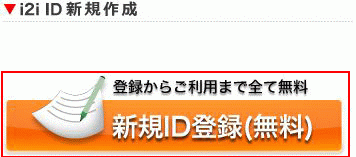
3.「外部アカウントでログイン」または「メールアドレスで新規登録を行うか選択します
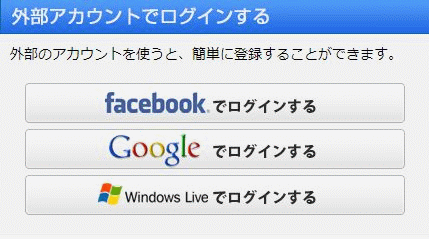
3-1.外部アカウントでログインする場合
Facebook、Googleアカウント、Windows Live IDのいずれかを使ってi2iIDの登録が
可能となっております。いずれかのバナーをクリックしていただき、画面に従ってログイン
情報の入力をお願いします。
3-1-1.Facebookアカウントでログインする場合
・「Facebookでログインする」をクリックします
◇Facebookにログインしていない場合
Facebookログイン画面が表示されますので、ログインをお願いします。
ログイン後、承認確認画面が表示されますので「続行」をクリックしますと
パスワード入力画面が表示されます。パスワードを入力し「登録する」をクリックします
◇Facebookにログインしている場合
承認確認画面が表示されますので「続行」をクリックしますとパスワード入力画面が表示されます。
パスワードを入力し「登録する」をクリックします
3-1-2.Googleアカウントでログインする場合
・「Googleでログインする」をクリックします
◇Googleアカウントにログインしている場合
ユーザー一覧が表示されますので、利用したいGoogleアカウントをクリックします
ログイン後、承認確認画面が表示されますので「続行」をクリックしますと
パスワード入力画面が表示されます。パスワードを入力し「登録する」をクリックします
◇Googleアカウントにログインしていない場合
Googleアカウントのログイン画面が表示されますので、ログインをお願いします
ログイン後、承認確認画面が表示されますので「続行」をクリックしますと
パスワード入力画面が表示されます。パスワードを入力し「登録する」をクリックします
3-1-3.Windows Liveアカウント(Microsoftアカウント)でログインする場合
・「Windows Liveでログインする」をクリックします
◇Windows Liveアカウントにログインしている場合
承認確認画面が表示されますので「続行」をクリックしますと
パスワード入力画面が表示されます。パスワードを入力し「登録する」をクリックします
◇Windows Liveアカウントにログインしていない場合
Windows Liveアカウントのログイン画面が表示されますので、ログインをお願いします
ログイン後、承認確認画面が表示されますので「はい」をクリックしますと
パスワード入力画面が表示されます。パスワードを入力し「登録する」をクリックします
3-2.メールアドレスで新規登録をする場合
・お手持ちのメールアドレスを入力して「認証メールを送る」をクリックします
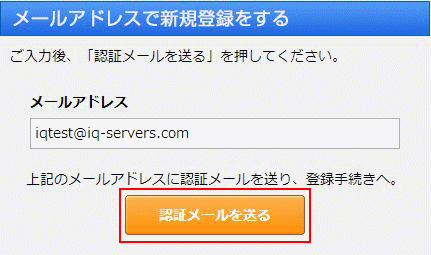
・届いたメールに記載されている、「認証URL」をクリックします
・パスワードと、画像認証で表示されているアルファベットを入力して、「登録する」をクリックします
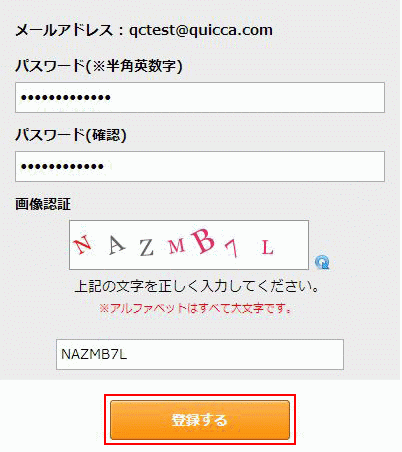
4.ログインページに戻ります。先ほど登録したメールアドレスとパスワードで
ログインします
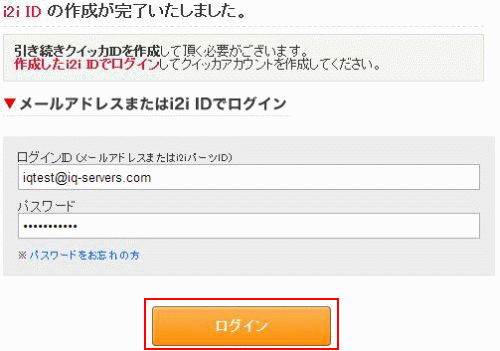
5.クイッカIDの作成画面になりますので、ご希望のクイッカID、秘密の質問、秘密の答えを
入力します。入力ができましたら、「確認画面へ」をクリックします
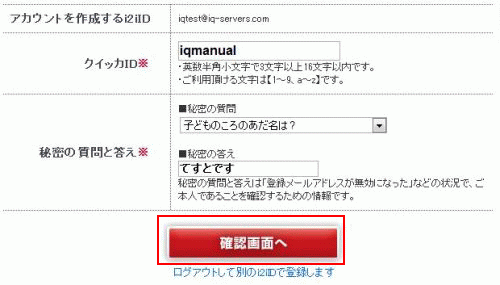
6.入力内容をよくご確認下さい。内容に間違いがなければ「この内容で送信」をクリックします
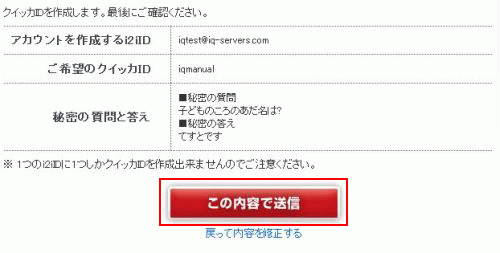
7.登録完了の画面が表示されます。「トップページへ」のリンクをクリックし
トップページに戻ります
8.トップページより、メールアドレスとパスワードでログインします
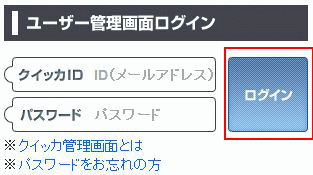
9.管理画面が表示されることを確認します
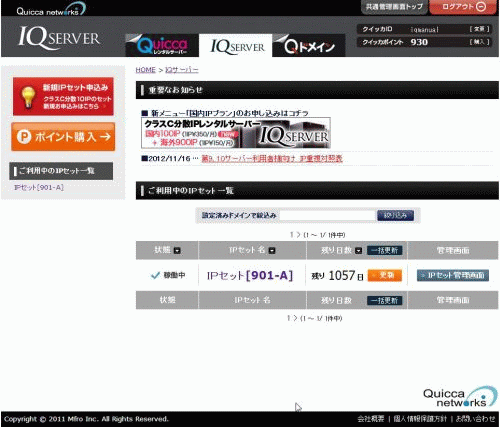
| 申込み・更新 |
|
|---|
 管理画面
管理画面 ヘルプ
ヘルプ 設定
設定


